Jak zablokować irytujące reklamy w YouTube jednym kliknięciem
Opublikowany: 2021-03-18
YouTube to druga co do wielkości wyszukiwarka z milionami lojalnych użytkowników na całym świecie. Możesz łatwo oglądać transmisje na żywo lub inne treści wideo na platformie. Na YouTube każdy znajdzie coś dla siebie. Użytkownicy wolą oglądać treści na YouTube niż na jakiejkolwiek innej platformie, ponieważ jest to świetne źródło rozrywki. Jednak jedną irytującą rzeczą w YouTube są reklamy, które pojawiają się podczas oglądania filmu. Rozumiemy, że dzięki tym reklamom twórcy YouTube zarabiają, ale denerwuje nas liczba reklam, które musimy zobaczyć podczas oglądania filmu. Dlatego, aby rozwiązać ten irytujący problem dla wszystkich, mamy przewodnik dotyczący blokowania reklam YouTube, który możesz śledzić, aby pozbyć się niechcianych reklam w YouTube.

Zawartość
- Jak zablokować irytujące reklamy w YouTube jednym kliknięciem
- Powody, dla których warto blokować reklamy w YouTube
- 4 sposoby na blokowanie irytujących reklam w YouTube
- Metoda 1: Zdobądź YouTube Premium
- Metoda 2: Użyj rozszerzenia Chrome
- Metoda 3: Użyj hackowania adresu URL, aby zablokować reklamy
- Metoda 4: Użyj witryny ViewPure
Jak zablokować irytujące reklamy w YouTube jednym kliknięciem
Powody, dla których warto blokować reklamy w YouTube
Jedynym powodem, dla którego użytkownicy wolą blokować irytujące reklamy w YouTube, jest uzyskanie lepszej jakości strumieniowego przesyłania treści na platformie bez żadnych zakłóceń. Czas trwania tych reklam może wynosić od 30 sekund do 3 minut , co jest frustrujące, gdy w jednym filmie pojawia się wiele reklam.
4 sposoby na blokowanie irytujących reklam w YouTube
Metoda 1: Zdobądź YouTube Premium
Jeśli chcesz pozbyć się irytujących reklam YouTube, możesz wykupić subskrypcję YouTube Premium . Dzięki YouTube Premium nie będziesz otrzymywać żadnych reklam podczas oglądania filmu . Co więcej, możesz także odtwarzać swoją playlistę YouTube lub dowolny inny film w tle dzięki YouTube premium.
Co więcej, zyskujesz płynniejsze wrażenia dzięki wielu funkcjom, takim jak najlepsza muzyka i gry z YouTube. Masz również możliwość pobrania swoich ulubionych filmów z YouTube.
Plany subskrypcji premium są dość przystępne i zaczynają się od 129 rupii miesięcznie . Możesz także zdecydować się na bezpłatną wersję próbną . Aby uzyskać szczegółowe informacje o cenach, kliknij tutaj .
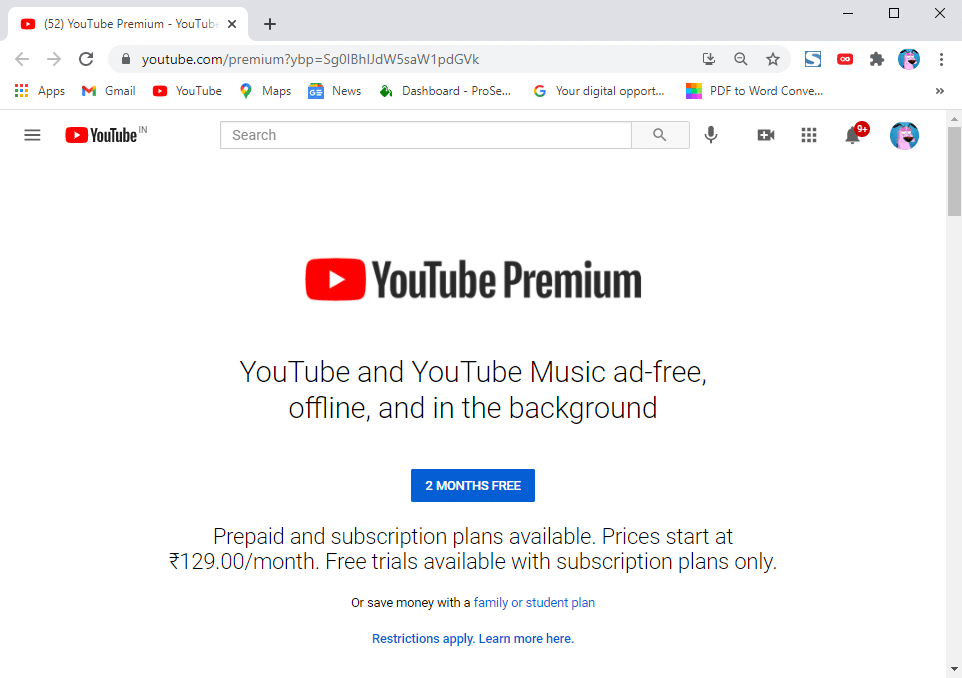
Metoda 2: Użyj rozszerzenia Chrome
W przeglądarce Chrome dostępnych jest kilka rozszerzeń innych firm, których można użyć do blokowania reklam w filmach na YouTube. Jednym z takich rozszerzeń jest Adblock dla YouTube , który można zainstalować ze sklepu internetowego Chrome.
1. Otwórz przeglądarkę Chrome i przejdź do sklepu internetowego Chrome.
2. Wpisz Adblock for YouTube w pasku wyszukiwania i kliknij rozszerzenie z wyników wyszukiwania.
3. Stuknij w Dodaj do Chrome .
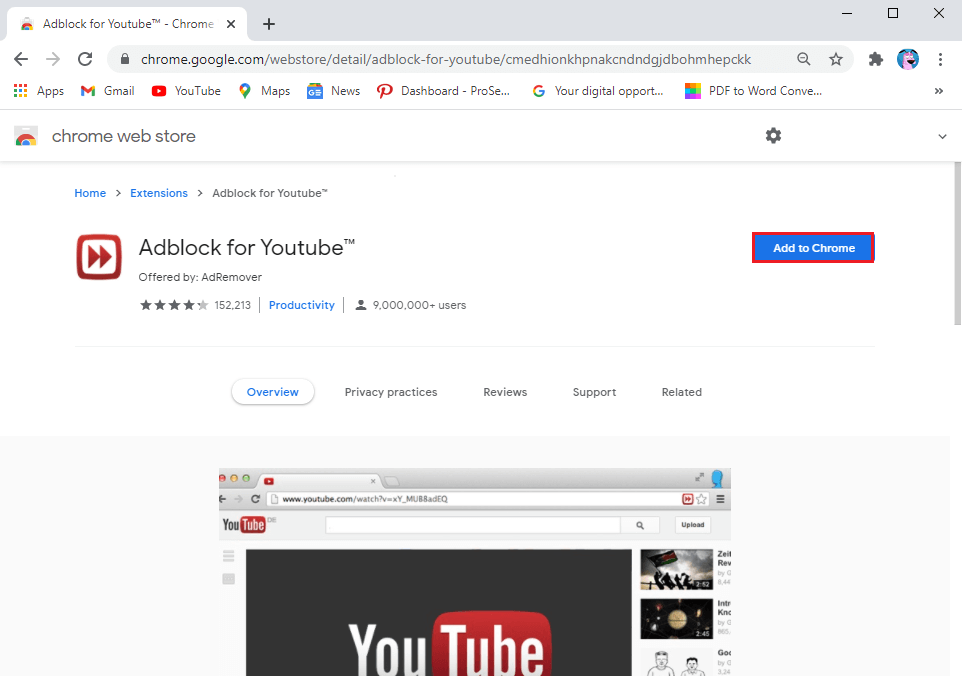
4. Kliknij Dodaj rozszerzenie , aby je zainstalować.
5. Po pomyślnym dodaniu rozszerzenia możesz przypiąć je obok ikony rozszerzenia, aby mieć do niego łatwy dostęp i blokować reklamy w YouTube .
6. Teraz odtwórz film z YouTube .
7. Na koniec kliknij rozszerzenie w prawym górnym rogu ekranu okna i włącz przełącznik blokowania reklam.
Otóż to; to rozszerzenie Chrome zablokuje irytujące reklamy i możesz oglądać filmy bez żadnych zakłóceń.

Przeczytaj także: Jak się dowiedzieć, czy ktoś zablokował Twój numer na Androidzie
Metoda 3: Użyj hackowania adresu URL, aby zablokować reklamy
Wypróbowaną i przetestowaną sztuczką blokującą reklamy w YouTube jest sztuczka z adresem URL. Ta sztuczka polega na dodaniu symbolu kropki w adresie URL filmu, który oglądasz na YouTube. To imponujący hack, którego możesz użyć, jeśli zastanawiasz się , jak zablokować reklamy YouTube za pomocą prostej sztuczki z adresem URL. Aby użyć tego hacka, możesz postępować zgodnie z poniższą procedurą.
- Zwykle adres URL wszystkiego, co oglądasz w YouTube, wygląda tak: https://www.youtube.com/watch? […]
- Wszystko, co musisz zrobić, to dodać symbol kropki ( . ) zaraz po youtube.com.
- Twój nowy adres URL będzie wyglądał tak: https://www.youtube.com ./watch? […]
Po dodaniu symbolu kropki w adresie URL filmu, który chcesz obejrzeć, nie będziesz już otrzymywać irytujących reklam podczas oglądania filmu. Możesz jednak użyć tego hacka tylko w komputerowej wersji YouTube. Jeśli chcesz użyć hackowania adresu URL w telefonie, musisz włączyć opcję witryny na komputery w przeglądarce . Aby włączyć witrynę na komputer, otwórz Google Chrome > dotknij trzech pionowych kropek w prawym górnym rogu ekranu > Wybierz witrynę na komputer.
Metoda 4: Użyj witryny ViewPure
Inną alternatywą, z której możesz skorzystać, jeśli nie wiesz, jak blokować reklamy w YouTube, jest skorzystanie z witryny ViewPure . Ta witryna umożliwia użytkownikom łatwe oglądanie dowolnego filmu z YouTube bez przerw i reklam pomiędzy nimi . Wykonaj poniższe czynności, aby skorzystać z witryny ViewPure .
1. Otwórz przeglądarkę i wejdź na stronę ViewPu r e .
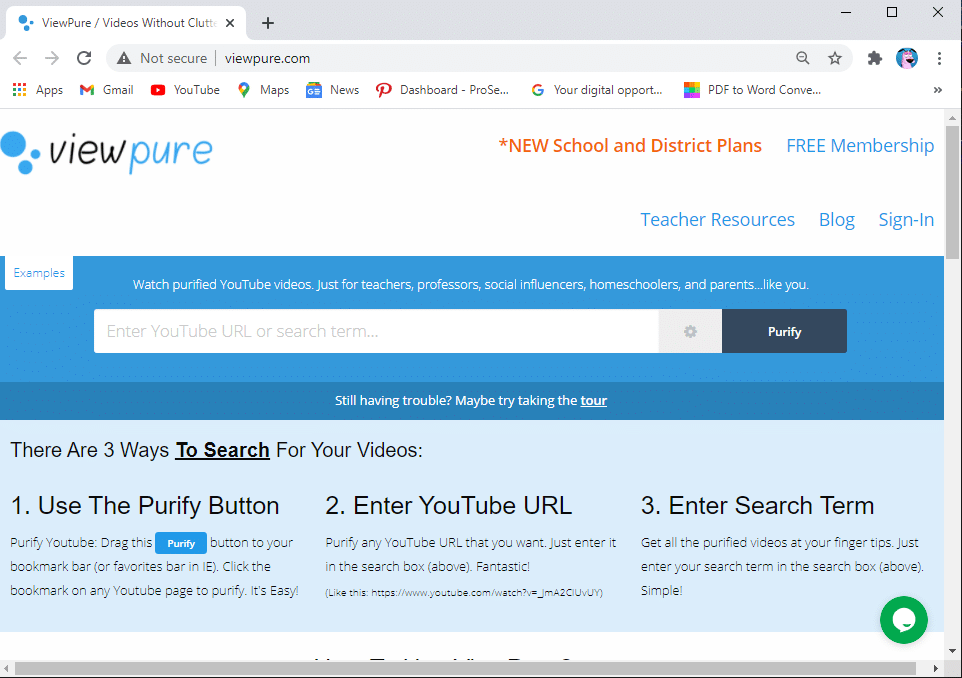
2. Otwórz YouTube i skopiuj adres URL filmu, który chcesz oglądać bez żadnych reklam.
3. Teraz wklej adres URL filmu z YouTube w pasku wyszukiwania w witrynie ViewPure z napisem „ Wprowadź adres URL YouTube lub wyszukiwane hasło ”.
4. Na koniec dotknij Oczyść i obejrzyj swój film bez żadnych reklam.
Często zadawane pytania (FAQ)
Q1. Czy blokowanie reklam w YouTube jest legalne?
Blokowanie reklam YouTube nie jest nielegalne, a użytkownicy mogą używać rozszerzeń blokujących reklamy, aby zapobiec wyświetlaniu reklam między filmami z YouTube. Jednak użytkownicy nie mają prawa ingerować w prawo wydawcy do obsługi lub ograniczania dostępu do treści chronionych prawem autorskim na platformie.
Q2. Jak zablokować reklamy YouTube w Chrome?
Aby zablokować reklamy YouTube w przeglądarce Chrome, możesz użyć rozszerzenia blokującego reklamy o nazwie „ Adblock for YouTube ” lub dowolnego innego rozszerzenia, które można znaleźć w sklepie internetowym Chrome. Możesz także użyć hackowania adresu URL, aby zablokować reklamy w YouTube.
Zalecana:
- Jak zablokować i odblokować witrynę w Google Chrome
- Jak wykonywać połączenia wideo na telegramie
- 9 sposobów na naprawienie błędu wiadomości nie wysłana na Androidzie
- Jak zatrzymać wyskakujące reklamy na Androidzie
Mamy nadzieję, że nasz przewodnik Jak blokować reklamy w YouTube był pomocny i udało Ci się pozbyć irytujących reklam w filmach YouTube. Jeśli podobał Ci się artykuł, daj nam znać w komentarzach poniżej.
